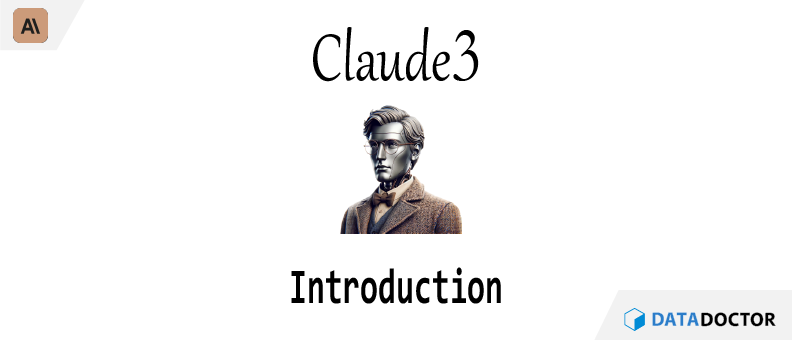2024년 3월 4일 앤스로픽(Anthropic)에서 공개한 생성형 AI 모델인 Claude3에 대해 알아본다.
개요
2024년 3월 4일 앤스로픽(Anthropic)에서 공개한 생성형 AI 모델인 Claude3는 공개 시점을 기준으로 2023년 8월 까지의 데이터를 학습하여 Claude3 서비스 페이지 에서는 “Sonnet”과 “Opus” 두 모델을 제공한다. “Sonnet”은 무료버전이고 “Opus”는 유료버전이다. “Opus”는 “오퍼스” 또는 “오푸스”라고 하며 기존에 공개되었던 OpenAI의 GPT-4와 Google Gemini 1.0 Ultra보다 더 나은 성능을 벤치마크를 통해 확인했다고 한다.
엔스로픽에서는 “Opus”, “Sonnet”과 더불어 “Haiku” 모델에 대한 상세 내용을 별도의 문서에서 제공한다.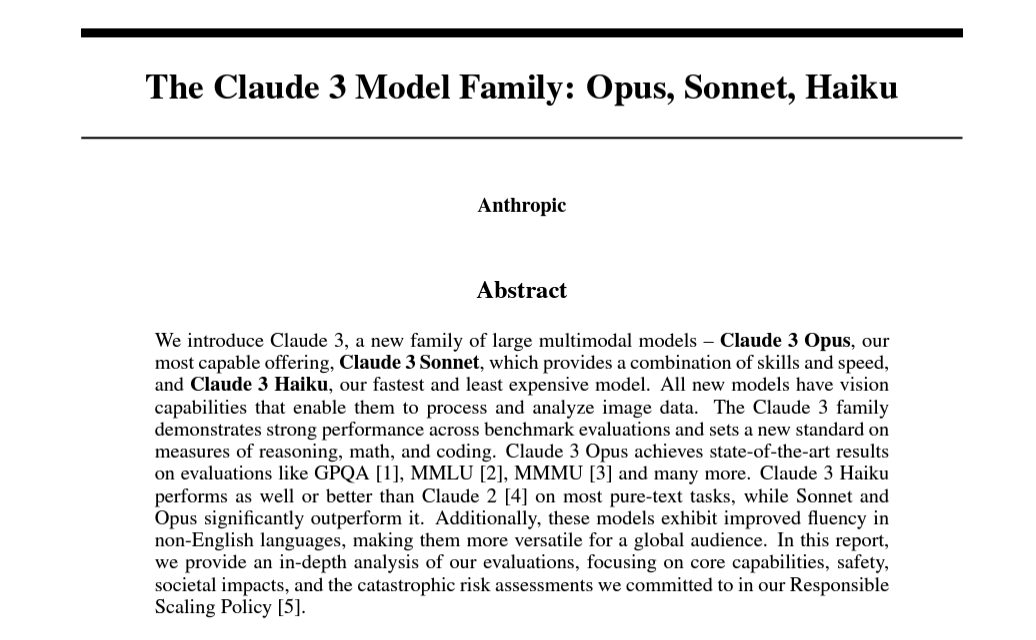
해당 문서의 링크는 다음과 같으니 관심 있는 사람은 읽어보는 것을 권장한다.
※ Article 다운로드 링크
시작하기
Claude3를 사용하기 위해서 서비스 페이지로 이동해보자.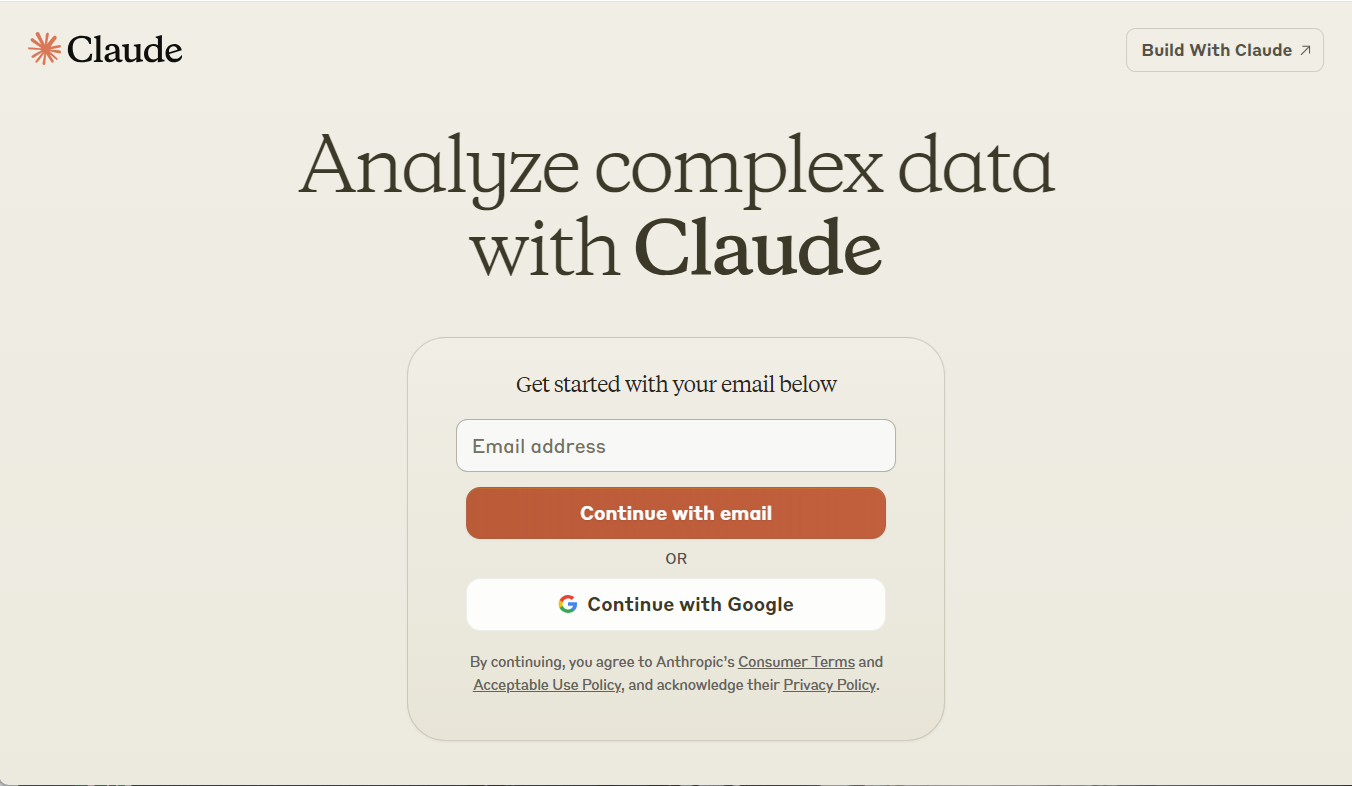
가입 및 로그인
이메일 또는 구글 계정으로 가입 및 로그인을 할 수 있다. 다음은 구글 계정으로 시작하기 위해 “Continue with Google” 버튼을 클릭한 화면이다.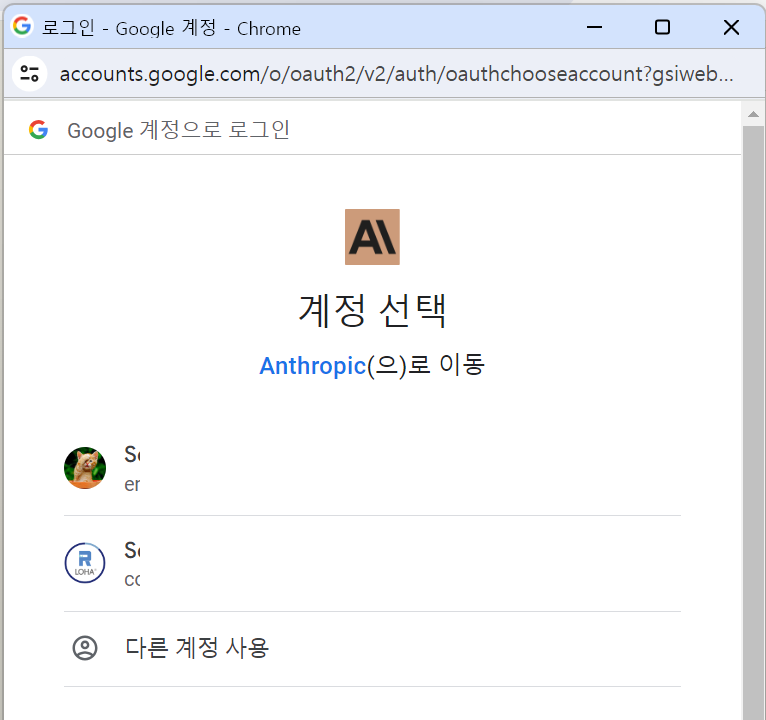
다음으로는 휴대폰 번호를 입력하고 인증을 받아야 한다.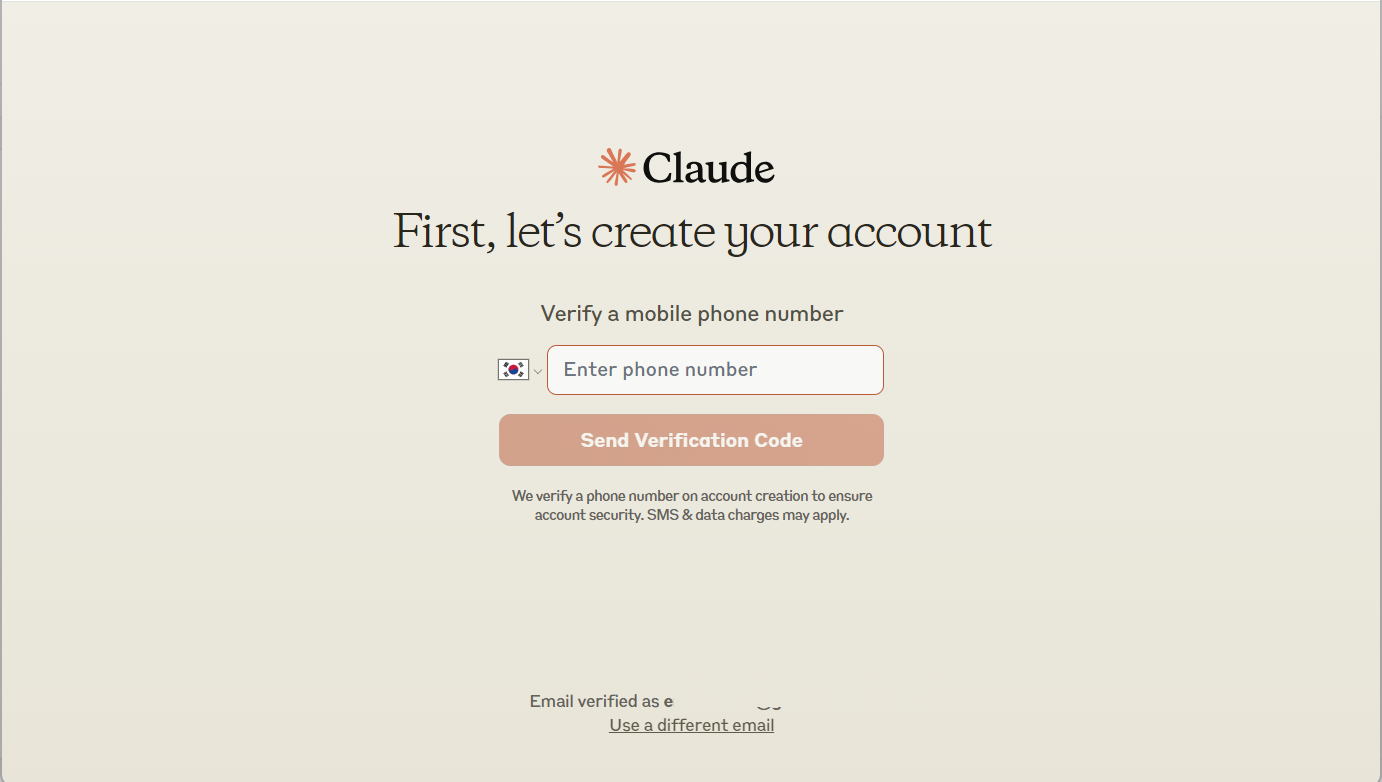
인증 번호를 입력화면은 다음과 같다. 그리고 다른 서비스와는 다르게 18세 이상인지 확인하는 체크박스가 있다.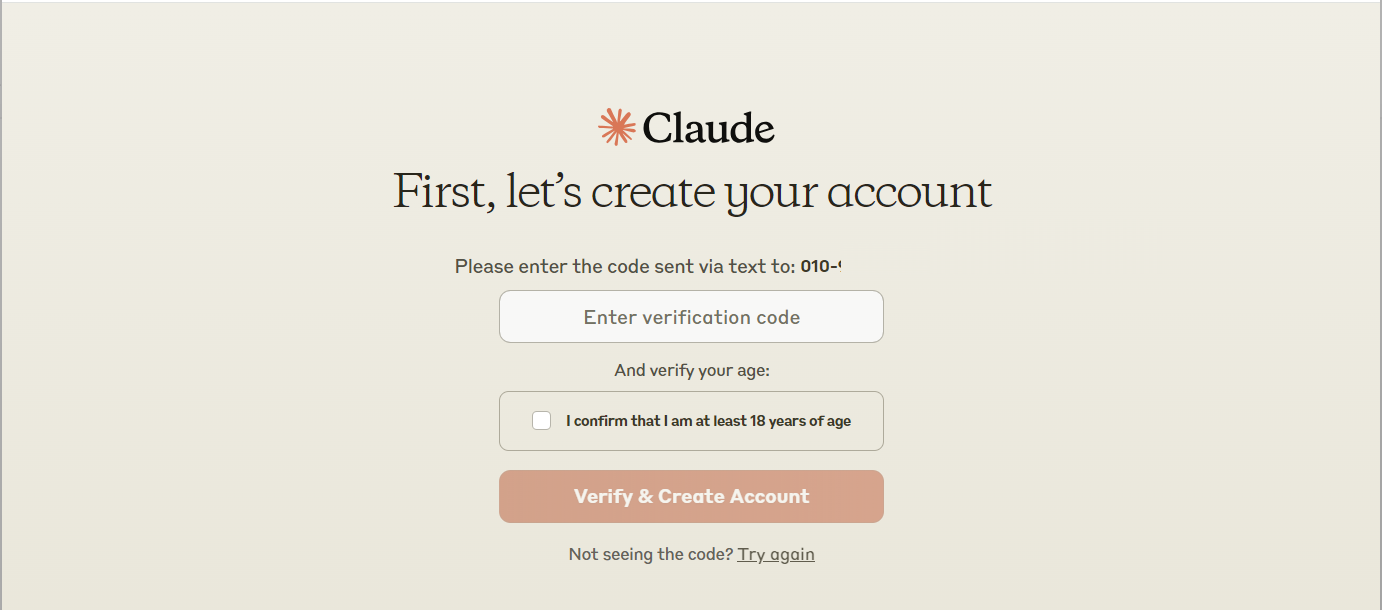
서비스 이용전 추가 사항
로그인과 인증을 마치면 이제 사용자 이름을 입력해야 한다. 이 이름은 향후 설정에서 변경하니 크게 고민하지 않아도 된다.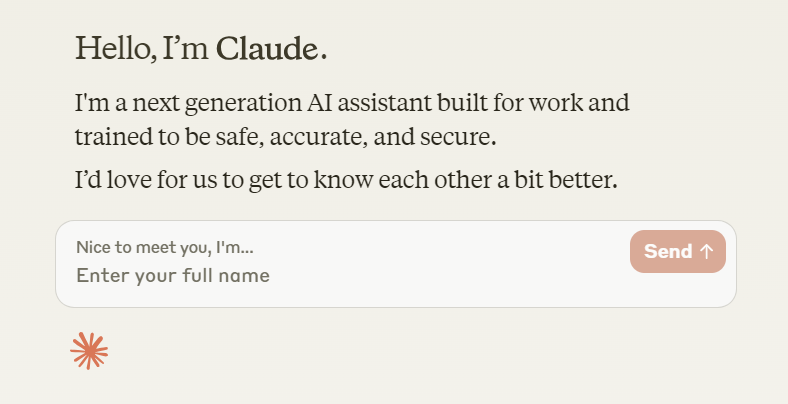
Cloud3의 서비스 이용 전에 이용 정책과 주의사항을 숙지할 수 있도록 추가 화면이 다음과 같이 나타난다.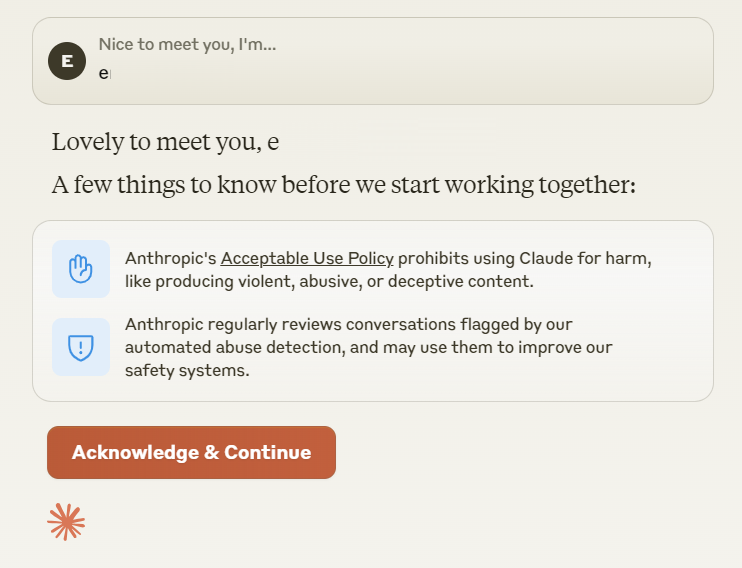
주의 사항의 경우 주로 올바르지 않은 내용을 생성할 수 있다고 사용자에게 경고하는 것이 주된 내용이다. 이는 다른 생성형 AI에서 충분히 인지하기 쉽게 알리는 내용은 아닌데 Claude의 경우 이렇게 사용 전 사용자가 확실하기 알고 넘어가도록 하고 있다.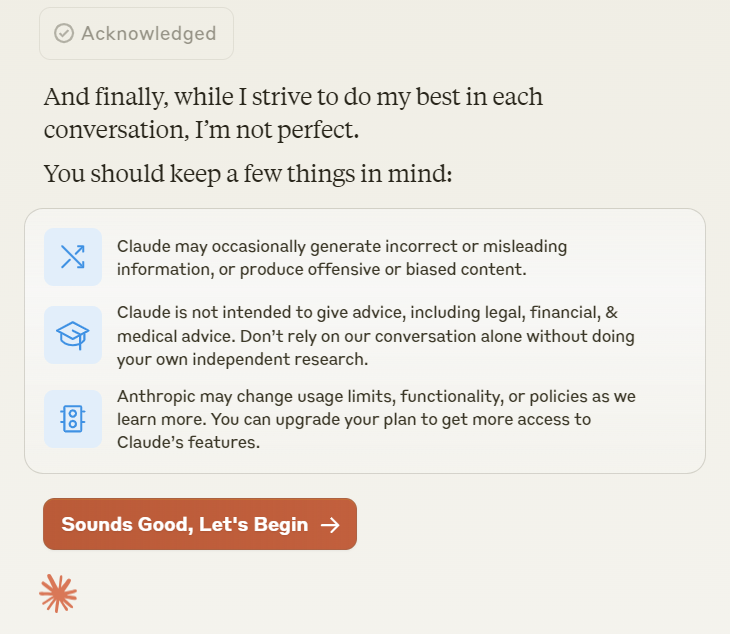
채팅 시작하기
이제 드디어 Claude3를 사용하기 위한 화면이 나타난다. 이 화면에서는 “Sonnet”을 사용할 수 있으며 “Opus”는 유료 버전이므로 결제를 해야 사용이 가능하다.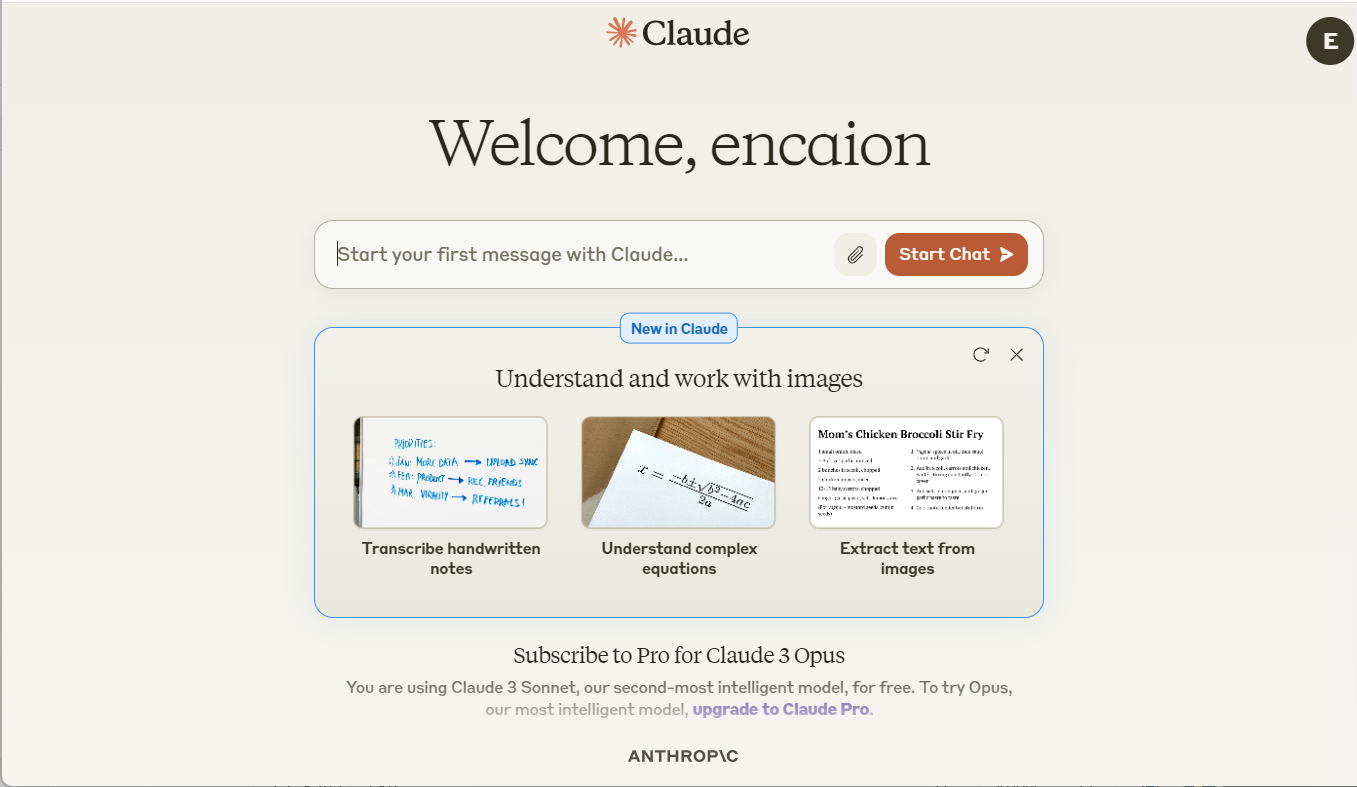
그리고 채팅 입력칸 아래에는 “Claude3”으로 어떤 작업을 할 수 있는지 나오는데 상기 이미지에 나오는 것과 더불어 추가로 다음과 같은 작업도 할 수 있다고 한다.
- Translate handwritten text(입력된 손글씨 번역하기)
- Understand complex equations(복잡한 수식 이해하기)
- Extract text from image(이미지에서 텍스트 추출하기)
- Understand Object and how they’re used(사물 인식 및 사용법 이해하기)
- Generate a recipe from a dish(요리사진으로부터 레시피 생성하기)
- Convert UI design to front-end code(UI 디자인을 프론트엔드 코드로 변환하기)
- Recommend style improvements(스타일 개선 추천하기)
아무튼 엑셀파일을 분석한다는 가정하에 다음과 같이 문장(프롬프트)를 던져보았다. 답변의 상단 부분에 화면이 위치해있음에도 불구하고 바로 답변을 이어서 쓸 수 있게 되어있다.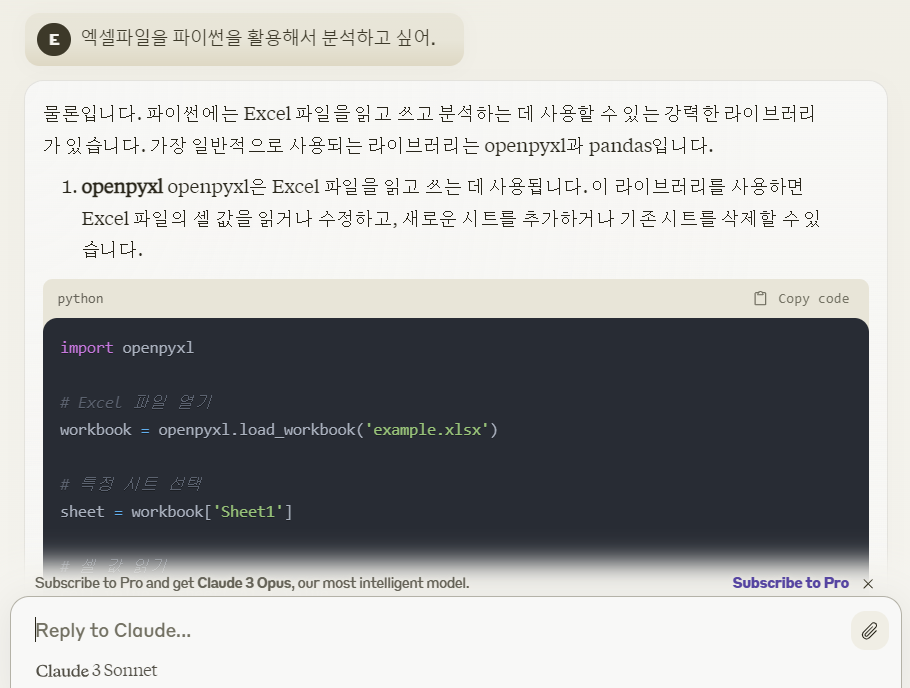
적절한 답변, 코드, 주석이 출력되었다. 그리고 이어서 해당 코드를 실행시키지는 못한다고 한다.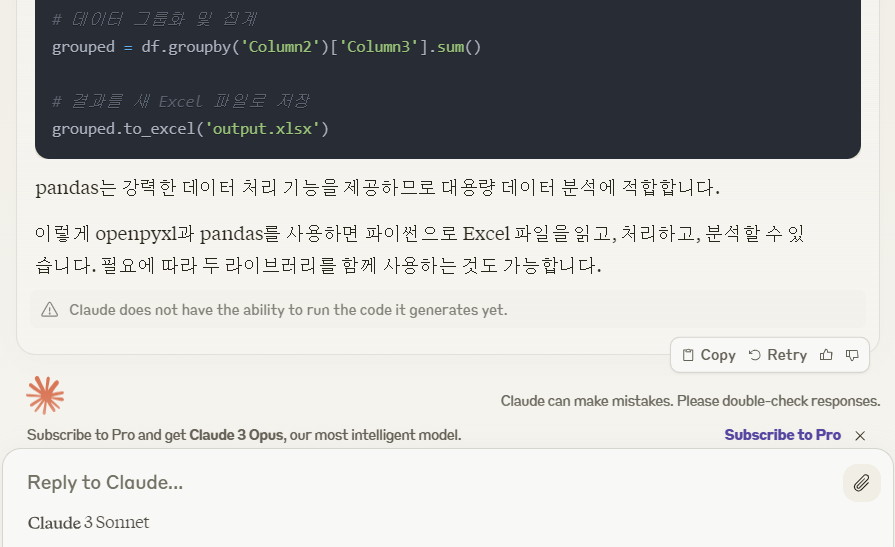
오른쪽 위의 설정 버튼(🎚️)을 클릭하면 대화하면서 업로드한 파일 목록을 보거나 폰트를 변경할 수 있는 것을 볼 수 있다.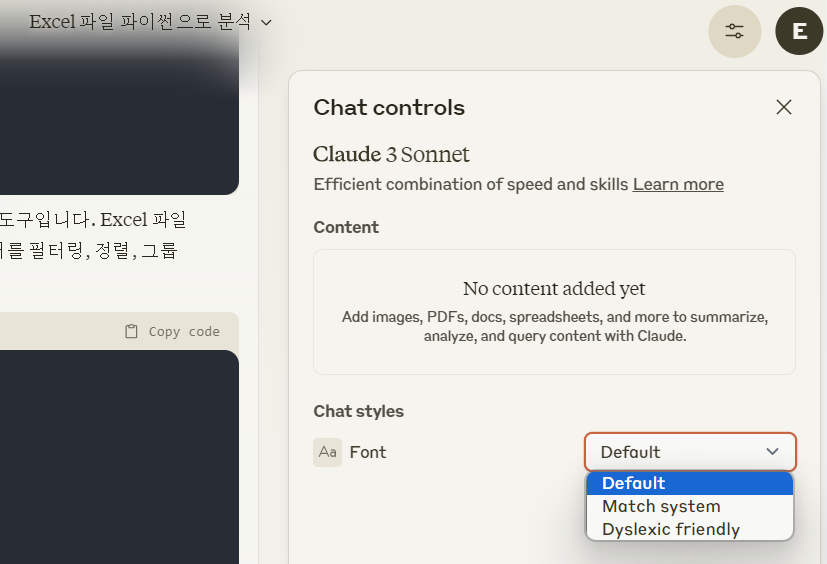
그럼 이제 이미지를 업로드하여 해석을 요청해보자. 파일을 직접 업로드 해도 되고 어디서 이미지를 복사해서 붙여넣기([Ctrl] + [v])를 해도 된다.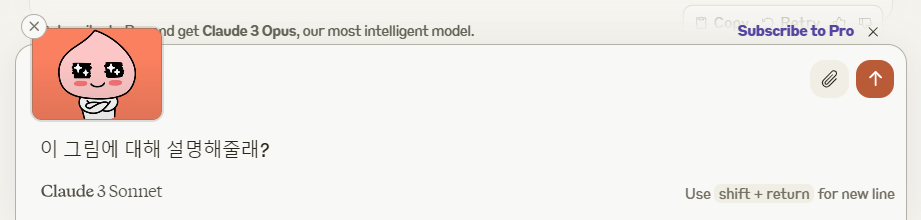
하여간 어피치가 귀엽다는 것을 잘 알고있는 듯 하다.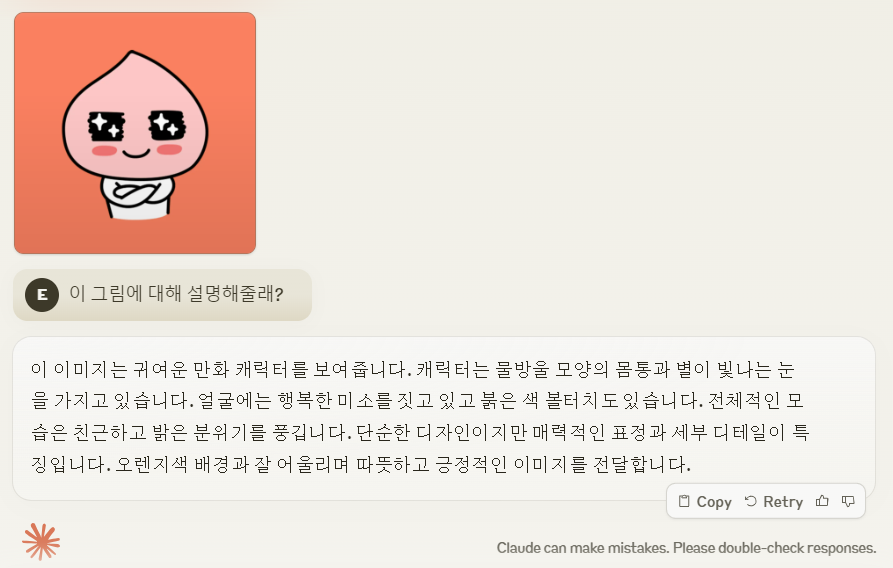
그리고 다음과 같이 설정 버튼을 클릭했을 때 업로드한 이미지가 보이는 것을 확인할 수 있다.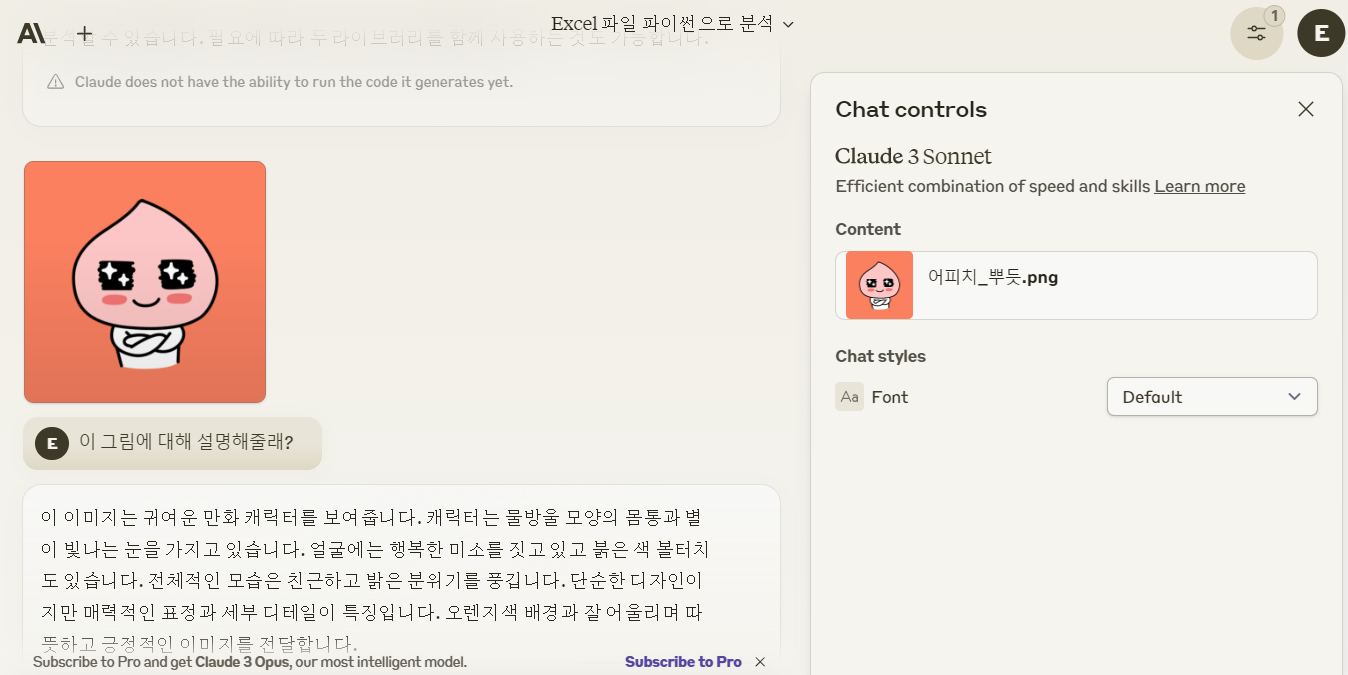
화면의 왼쪽 상단의 엔스로픽 로고를 클릭하면 메인 페이지로 이동하는데 여기서 스크롤을 아래로 쭉 내리게 되면 대화 목록을 확인할 수 있다.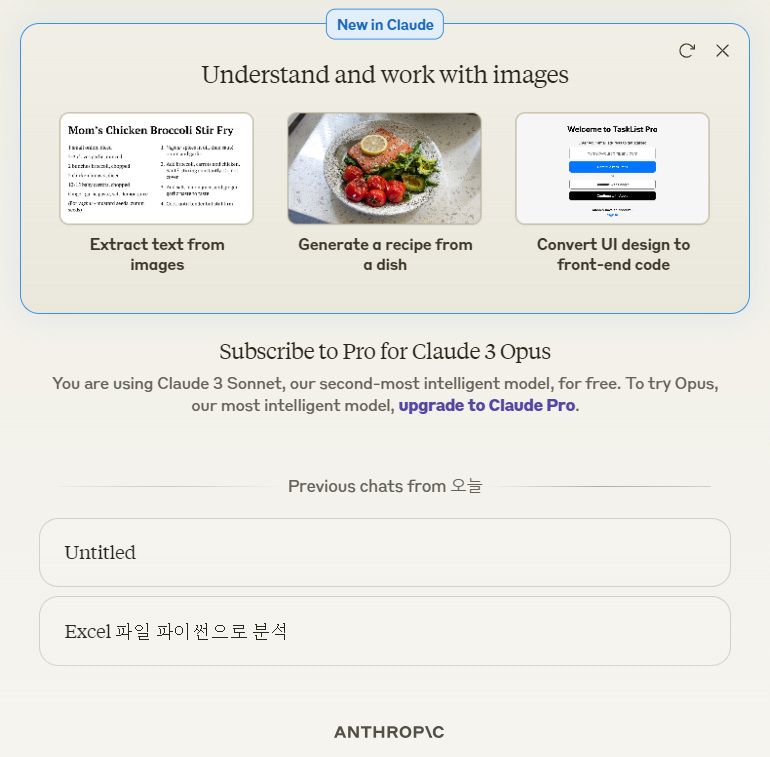
대화 목록 확인은 나중에 개선이 될 것 같다는 생각이 많이 들지만 일단 당장은 이렇게 제공되고 있다.